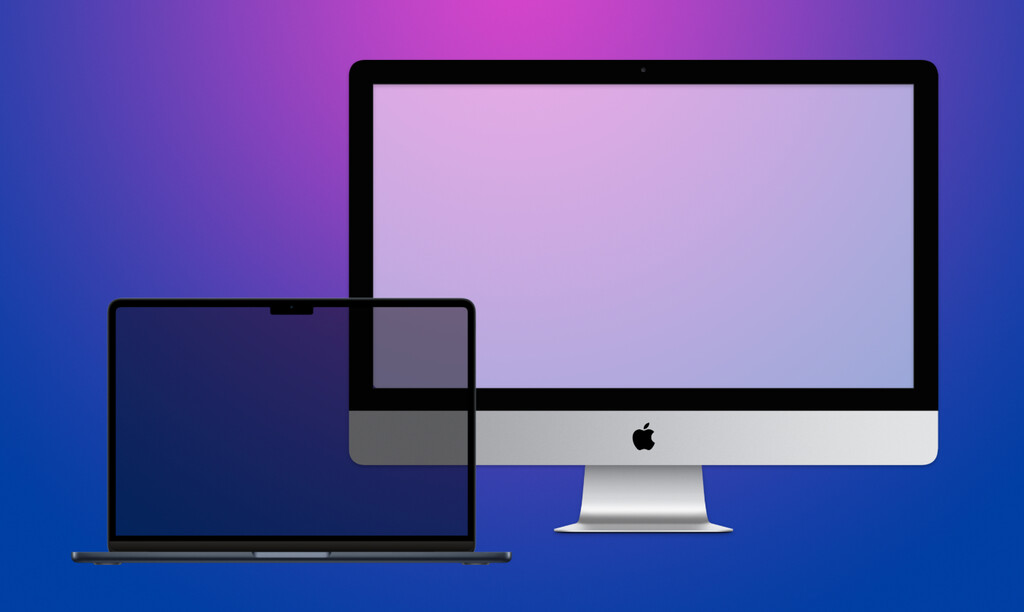
El consenso es que los iMac son la joya de la corona de los ordenadores de sobremesa, pero la tendencia es la que es: el público va más hacia lo portátil para poder moverse con su ordenador. Y para ese caso, lo mejor para trabajar en casa es unirlo a un monitor.
¿Pero qué ocurre cuando en casa no tienes un monitor si no un Mac de sobremesa? Pues que también hay formas de usar ese Mac como monitor externo. Vamos a ver las formas que tenemos de conseguirlo.
Qué modelos de Mac pueden convertirse en un monitor externo
No todos los Mac pueden usarse como monitor externo de otro Mac, y hay que contemplar dos modos diferentes de hacerlo. Si quieres hacerlo con AirPlay, tienes que tener uno de los siguientes Mac como "receptor":
- MacBook Pro o MacBook Air de 2018 y generaciones posteriores, incluyendo el MacBook Air M2
- iMac de 2019 o posteriores, incluyendo el Mac mini M1
- iMac Pro de 2017
- Mac Pro de 2019
- Mac mini M1 y Mac mini M2 o M2 Pro (con un monitor conectado, obviamente)
Si por otro lado quieres utilizar un cable para conectar tu Mac a ese otro Mac que quieres usar como monitor, entonces las exigencias son aun más fuertes porque sólo puedes usar algunos iMac antiguos:
- iMac de 24 y 27 pulgadas de 2009 y 2010 con macOS High Sierra instalado
- iMac de 2011, 2012, 2013 y mediados de 2014 con macOS High Sierra instalado
Para este caso también necesitarás un cable Thunderbolt de la versión que tengan los Mac que uses (Thunderbolt 1 o Thunderbolt 2), o bien un cable miniDisplayPort si estamos hablando de los Mac de 2009 o 2010. En cualquier caso, el Mac que uses para extender su escritorio deberá ser uno de 2019 y deberá tener macOS Catalina o una versión posterior instalado.
Cómo convertir un Mac moderno en un monitor externo
En este caso podemos usar AirPlay para poder "enviar" un segundo monitor a otro Mac. Basta con abrir ambos ordenadores bajo la misma red Wifi (si lo tenemos conectado por cable también funciona), y en el Mac que queremos usar buscar la opción 'Duplicar Pantalla' en el Centro de Control:
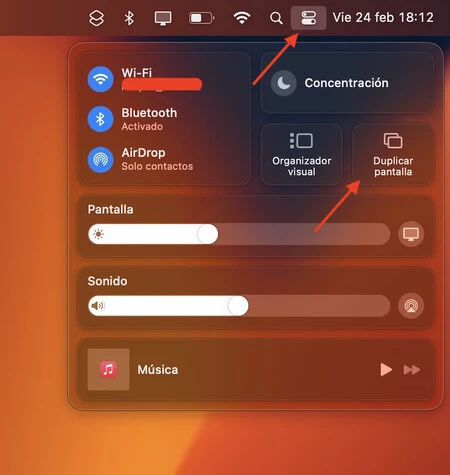
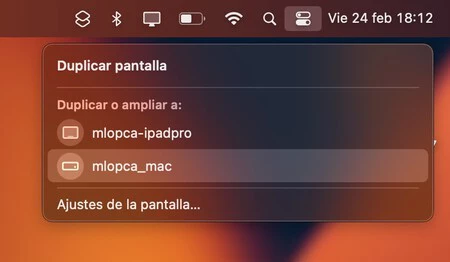
Verás que tras unos segundos, el otro Mac reflejará la pantalla del primero y tendrás un icono en la barra de menús que así lo indicará. Si lo pulsas, verás que tendrás la opción para clonar la pantalla principal del Mac o extender el escritorio:
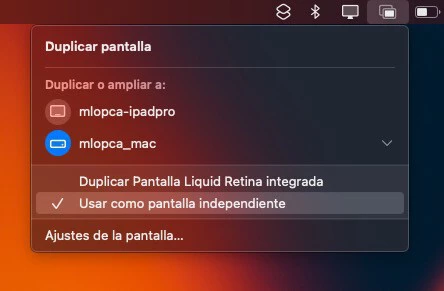

En Applesfera
Cómo duplicar la pantalla de nuestro iPhone en la televisión: cuatro formas de hacerlo
Cómo convertir un iMac antiguo con un monitor externo
Si lo que quieres es conectar uno de los iMac antiguos que hemos mencionado antes, sólo tienes que encender ambos ordendores e iniciar sesión en sus correspondientes sistemas. Después únelos a través de sus conexiones miniDisplayPort o Thunderbolt 1 o 2 y pulsa las teclas CMD + F2 en el iMac antiguo. Verás cómo de repente el iMac muestra el escritorio del otro ordenador.
Para poder revertir esto y recuperar el escritorio original del iMac antiguo, sólo tienes que pulsar CMD + F2 de nuevo.
-
La noticia Cómo convertir un Mac en un monitor externo fue publicada originalmente en Applesfera por Miguel López .
Continúar leyendo...

